从 Workspace ONE Cloud 控制台启用 VMware Identity Services 后,如果决定不使用该服务,您可以将其停用。停用 VMware Identity Services 后,可以直接从 Workspace ONE UEM 和 Workspace ONE Access 设置目录置备和联合身份验证。
如果已创建目录,必须先删除该目录,然后才能停用 VMware Identity Services。
注: 如果已创建目录,并选择
Workspace ONE UEM 作为用于
VMware Identity Services 的服务之一,则无法从 Workspace ONE Cloud 控制台停用
VMware Identity Services。请联系
VMware 技术支持团队以获得帮助。
过程
- 在 Workspace ONE Cloud 控制台中,选择。
- 停用 VMware Identity Services。
- 如果尚未创建目录,请单击入门页面底部的停用 Identity Services 链接,然后确认您的选择。
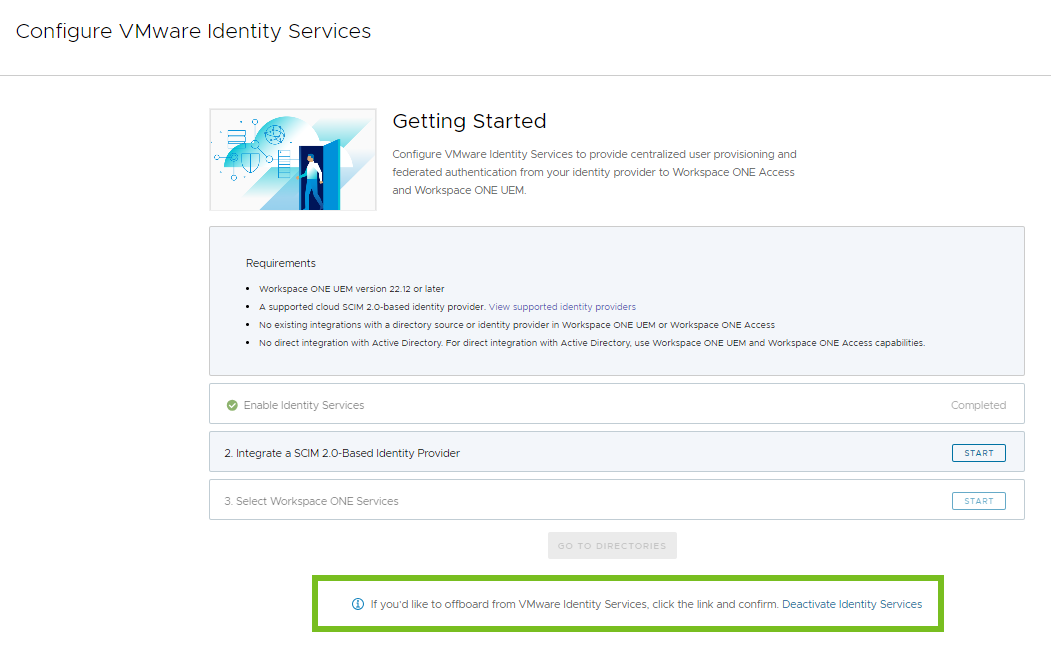
- 如果已创建目录,必须先删除该目录,然后才能停用 VMware Identity Services。
小心: 删除目录是永久性操作,无法撤销。请参阅 删除已置备的目录,以了解删除目录的影响。
- 在最终用户管理页面上,单击目录卡上的查看。
- 单击删除以删除目录。
- 单击最终用户管理页面底部的停用 Identity Services 链接。

- 确认您的选择。
- 如果已创建目录,并选择 Workspace ONE UEM 作为用于 VMware Identity Services 的服务之一,则无法从 Workspace ONE Cloud 控制台停用 VMware Identity Services。请联系 VMware 技术支持团队以获得帮助。
- 如果尚未创建目录,请单击入门页面底部的停用 Identity Services 链接,然后确认您的选择。
结果
停用 VMware Identity Services 后,可以在 Workspace ONE UEM 或 Workspace ONE Access 中配置目录。目录和身份提供程序设置不再为只读。